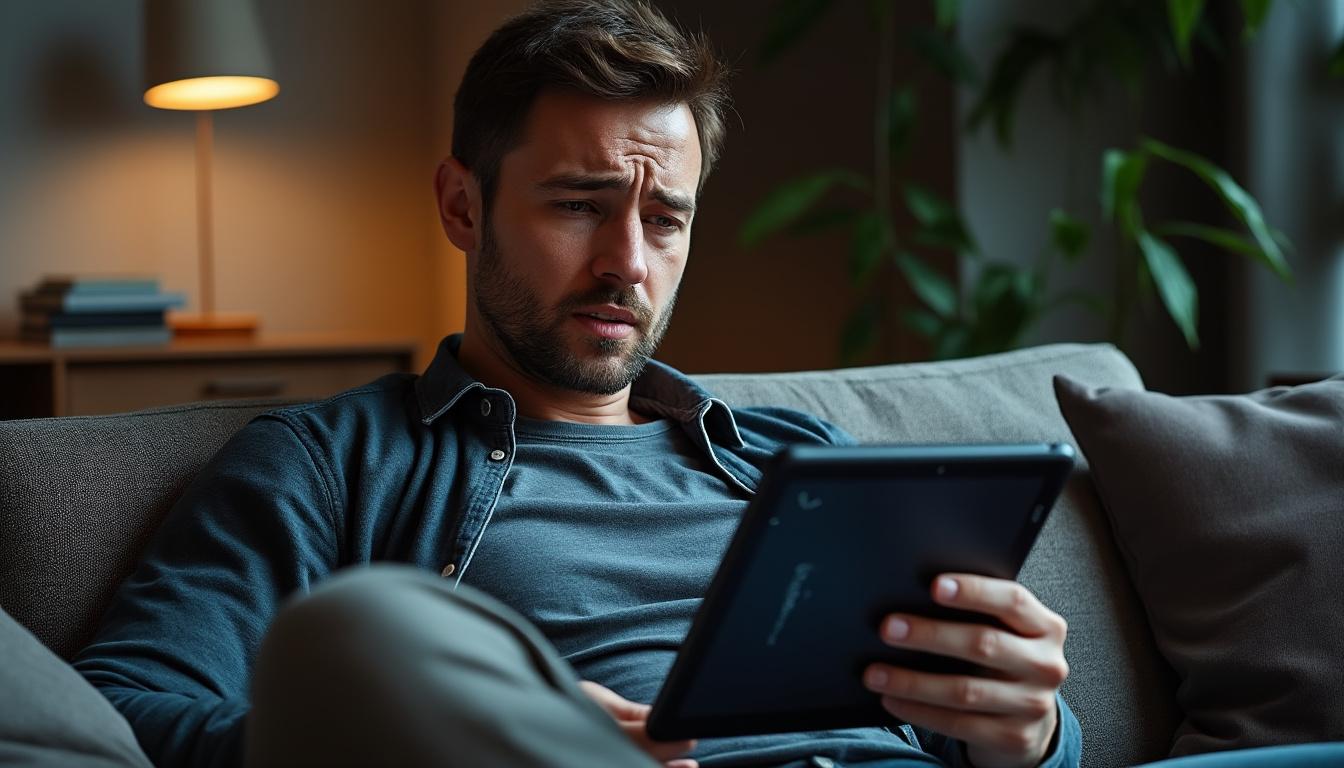Que faire lorsque l’écran tactile de votre tablette Asus ne fonctionne plus ?
Dans un monde de plus en plus numérique, les tablettes sont devenues des outils indispensables pour le travail, le divertissement et la communication. Cependant, il est courant de faire face à des problèmes techniques, notamment lorsque l’écran tactile d’une tablette Asus ne fonctionne plus. Ce problème peut survenir soudainement et laisser les utilisateurs désemparés. Cet article examine les causes potentielles du dysfonctionnement ainsi que les étapes pratiques pour le résoudre efficacement.
Comprendre les causes d’un écran tactile inactif sur une tablette Asus
Lorsqu’un écran tactile cesse de répondre, plusieurs facteurs peuvent être responsables. Identifier la cause sous-jacente est crucial pour appliquer la bonne solution. Voici quelques-unes des raisons fréquentes pour un écran tactile qui ne fonctionne plus :
- Dommages physiques : Même une petite chute peut entraîner des dommages internes invisibles, affectant le fonctionnement de l’écran tactile.
- Problèmes liés au logiciel : Les applications peuvent parfois planter ou le système d’exploitation peut rencontrer des bugs, rendant l’écran tactile insensible.
- Interférences d’accessoires : Des étuis ou protecteurs d’écran mal adaptés peuvent bloquer les capteurs tactiles.
Il est donc essentiel d’examiner chaque aspect de votre appareil avant de penser à une réparation coûteuse. Parfois, une simple manipulation peut suffire à résoudre le problème.
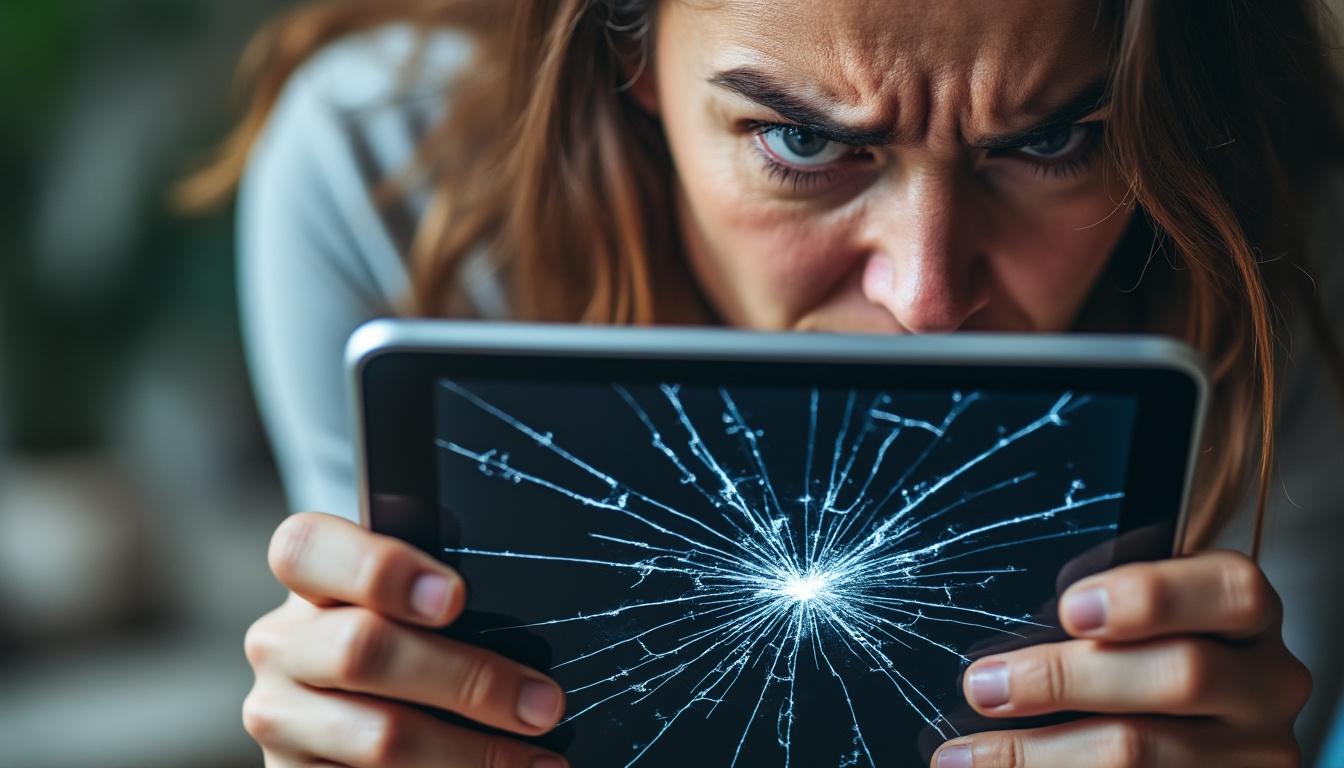
Les étapes préliminaires à suivre
Avant de plonger dans des solutions avancées, il convient de suivre certaines étapes préliminaires. Ces vérifications permettent souvent de restaurer la fonctionnalité de l’écran tactile sans interventions trop complexes.
Inspection visuelle de la tablette
La première étape consiste à effectuer une inspection visuelle minutieuse :
- Évaluez l’écran sous un bon éclairage pour identifier d’éventuelles fissures ou égratignures.
- Vérifiez que les bords de la tablette ne présentent pas de déformations ou de dommages.
- Testez chaque zone de l’écran pour déterminer si certaines parties réagissent mieux que d’autres.
Ces vérifications vous aideront à établir si la cause est physique, ce qui peut nécessiter une aide professionnelle.
Diagnostic initial des problèmes logiciels
Si aucune anomalie physique n’est décelée, il est temps d’explorer les problèmes logiciels :
Redémarrage : Maintenir le bouton d’alimentation enfoncé jusqu’à ce que la tablette redémarre peut résoudre de nombreux petits bugs.
Vérification des mises à jour : Un système d’exploitation obsolète peut causer des dysfonctionnements. Assurez-vous que votre ASUS dispose des dernières mises à jour.
Mode sans échec : En démarrant en mode sans échec, vous pouvez vérifier si une application tierce est responsable du problème.
Opérations de nettoyage et maintenance de l’écran tactile
Un bon entretien de l’écran tactile de votre tablette Asus est essentiel. La saleté, les empreintes digitales et les résidus peuvent altérer la précision de l’écran. Voici quelques conseils d’entretien :
- Utilisez un chiffon doux : Préférez un chiffon en microfibre pour ne pas rayer l’écran.
- Solution de nettoyage : Un mélange d’eau et de vinaigre blanc peut désinfecter tout en prenant soin de l’écran.
- Conditions de nettoyage : Évitez les produits chimiques agressifs et n’humidifiez pas excessivement le chiffon.
Prendre soin de votre tablette aidera à prolonger sa durée de vie et à maintenir un écran tactile réactif.

Vérification des accessoires
Si vous utilisez une coque de protection ou un protecteur d’écran, ils peuvent parfois interférer avec la sensibilité de l’écran. Il est conseillé de retirer ces accessoires et de tester l’écran sans eux.
Il est également préférable d’évaluer si des éléments comme la carte SIM ou une carte microSD peuvent causer des problèmes. Éteindre l’appareil, retirer ces cartes et les réinstaller après avoir redémarré peut faire la différence.
Solutions spécifiques selon la marque de la tablette
Chaque marque de tablette, y compris Asus, peut avoir des caractéristiques de fonctionnement uniques. Les utilisateurs doivent donc connaître les conseils spécifiques propres à leur appareil :
Pour les tablettes Asus
Voici des recommandations spécifiques pour optimiser votre expérience Asus :
- Vérifier les réglages : Assurez-vous que l’écran tactile est bien activé dans les paramètres de votre appareil.
- Mode gant : Ce mode augmente la sensibilité de l’écran, surtout utile si vous avez des gants.
- Réinitialisation d’usine : Si les problèmes persistent, une réinitialisation peut être envisagée, mais pensez à sauvegarder vos données au préalable.
Autres marques, autres solutions
Pour des marques comme Samsung, Apple ou Lenovo, chaque fabricant propose des guides de dépannage bien documentés. Voici quelques suggestions :
| Marque | Solution courante |
|---|---|
| Samsung | Vérifier les mises à jour du système et effacer le cache de l’application tactile. |
| Apple | Redémarrer l’appareil et vérifier les mises à jour iOS. |
| Lenovo | Réinitialiser les paramètres d’usine après sauvegarde des données. |
Dans quel cas consulter un professionnel ?
Dans certaines situations, malgré tous les efforts déployés, l’écran tactile peut rester inactif. Voici quelques signes qui indiquent qu’il est temps de faire appel à un professionnel :
- Problèmes persistants : Si, après des redémarrages et un nettoyage, l’écran demeure réactif.
- Dommages physiques visibles : Fissures ou déformations doivent être prises au sérieux.
- Tests de matériel échoués : Lorsque toutes les solutions logicielles ont été testées sans succès.
Les réparateurs agréés comme ceux d’Asus ou d’autres fabricants spécialisés seront en mesure de diagnostiquer et de réparer les problèmes complexes liés à la connectivité ou aux composants internes de la tablette.
FAQ sur les dysfonctionnements d’écran tactile
Pourquoi mon écran tactile ne répond-il plus sur ma tablette ?
Plusieurs raisons peuvent expliquer ce désagrément, notamment un bug logiciel, un dommage physique ou des interférences d’accessoires.
Comment redémarrer ma tablette si l’écran est figé ?
Maintenez le bouton d’alimentation enfoncé pendant de longues secondes jusqu’à ce que l’appareil redémarre.
Que faire si l’écran tactile ne fonctionne pas après le redémarrage ?
Vérifiez si des mises à jour sont disponibles et désinstallez les applications récemment installées qui pourraient être à l’origine du problème.
Mon écran est-il endommagé ?
Inspectez visuellement votre écran pour des fissures ou des égratignures. Cela pourrait nuire à sa sensibilité.
Est-il possible de réparer mon écran moi-même ?
Cela dépend de l’étendue des dommages. Dans certains cas, il est recommandé de consulter un professionnel pour éviter d’aggraver la situation.